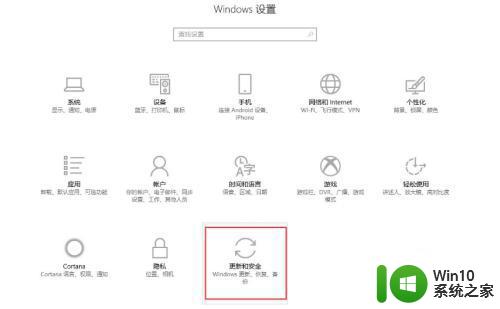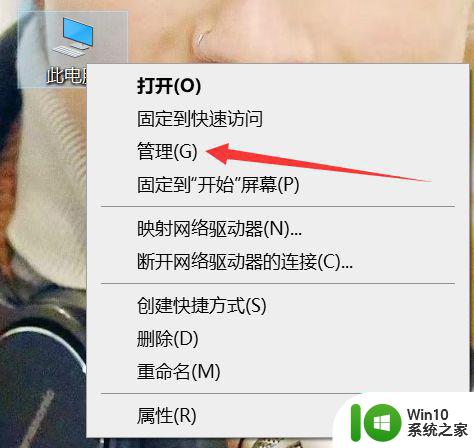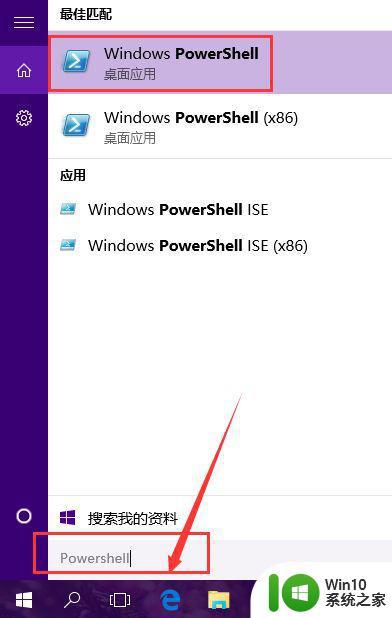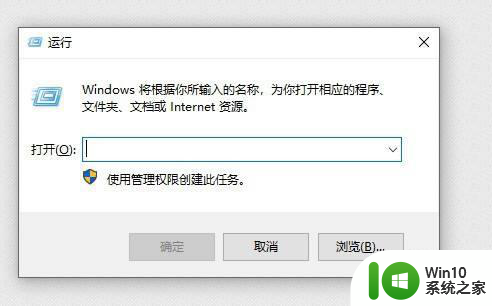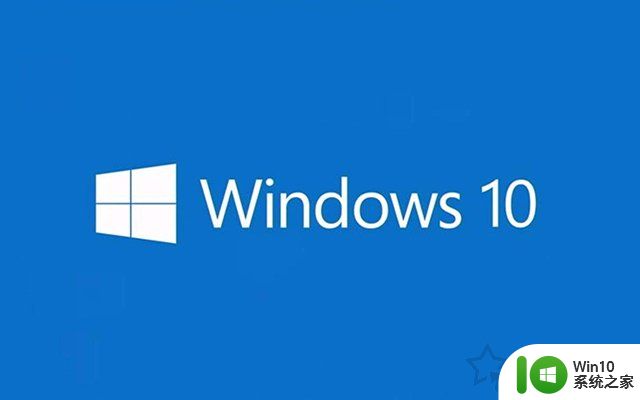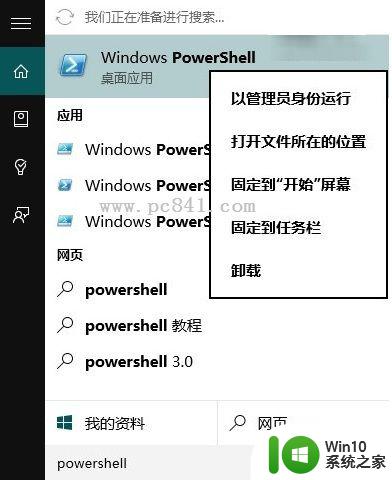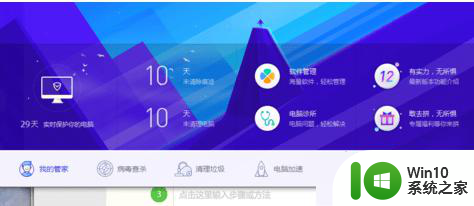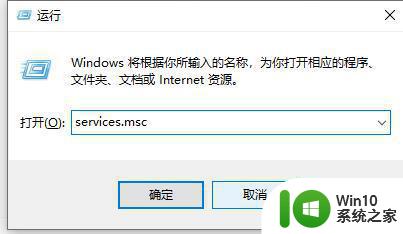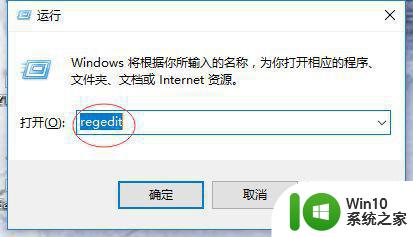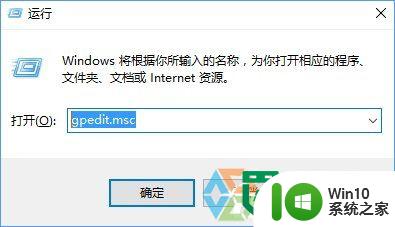Win10打开OneDrive出现崩溃、闪退的修复教程 Win10打开OneDrive闪退怎么办
Win10打开OneDrive出现崩溃、闪退的修复教程,OneDrive是微软公司提供的一款云存储服务,但在使用过程中,有时会出现崩溃和闪退的问题,给用户带来了一定的困扰,为了帮助大家解决这个问题,本文将为大家介绍一些修复OneDrive崩溃和闪退的方法。无论是在Windows 10系统中打开OneDrive时遇到闪退问题,还是OneDrive在使用过程中频繁崩溃,通过本文提供的修复教程,相信能够有效解决这些问题,让您的OneDrive正常运行。

方法如下:
1、选择【开始】,键入【凭据】,然后选择【凭据管理器】。
2、选择【Windows 凭据】选项卡。
3、在【常规凭据】下, 查找包含【OneDrive 缓存的凭据】的任何条目, 然后将其删除。
4、重启机器,看看效果。
【一】调整网络连接
1a)尝试更换网络连接方式,比如使用个人手机热点。
1b)建议断开VPN,卸载第三方防火墙应用。
1c)再尝试使用Microsoft Store。
2a)同时按 【Windows 徽标键+X】,启动 【Windows PowerShell(管理员)】。
2b)输入以下命令netsh winsock reset,按回车。
2c)重启设备。
【二】更改 DNS
1、右键点击【网络连接】图标,选择 【打开网络和共享中心】。
2、点击现在连接的网络名称,打开【网络状态】窗口,点击 【属性】。
3、在【网络属性】窗口中双击 【Internet 协议版本4 (TCP / IPv4)】。
4、将【DNS 服务器】手动设置为4.2.2.1和4.2.2.2,确定后重试。
【三】清理应用商店的缓存
1、同时按 【Windows 徽标键+R】,打开【运行】窗口。
2、输入WSReset.exe,点击 【运行】。
【四】重置应用商店
1、打开 【设置】>【应用】>【应用和功能】。
2、在左边的列表,找到【应用商店】。
3、点选【高级选项】》【重置】。
【五】调整 Internet 选项
1、打开Internet Explorer浏览器,点击【设置】》【Internet 选项】》【高级】。
2、勾选【使用SSL 3.0】、【使用 TLS 1.2】、【使用 TLS 1.0】、【使用 TLS 1.1】。
3、应用后,重启电脑。
【六】重新安装应用商店
1、按键盘【WINDOWS】键,输入【windows powershell】。
2、鼠标右击【windows powershell】,选【以管理员运行】。
3、输入以下命令,重置系统UWP应用:taskkill /f /im explorer.exe,按回车
Get-AppXPackage -AllUsers | Foreach {Add-AppxPackage -DisableDevelopmentMode -Register “$($_.InstallLocation)AppXManifest.xml”},按回车
start explorer,按回车。
4、重启电脑。
5、重新打开应用商店,下载相关应用。
以上就是修复Win10打开OneDrive出现崩溃和闪退问题的教程,如果你遇到这种情况,可以按照以上方法来解决,希望对大家有所帮助。